Node.js 切近实战(九) 之Excel在线(在线编辑)
来源:互联网 发布:查询中药的软件 编辑:程序博客网 时间:2024/06/11 09:51
之前有一节我给大家讲过文件列表,如下,今天我们要讲的就是Excel在线编辑。
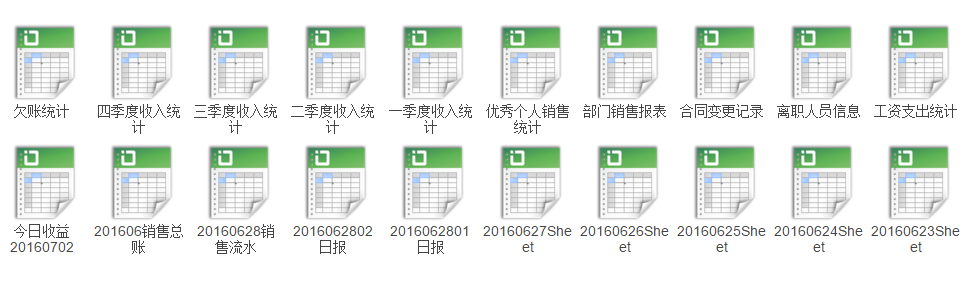
当我们双击文件图标的时候会跳转到一个Excel修改界面,如下。
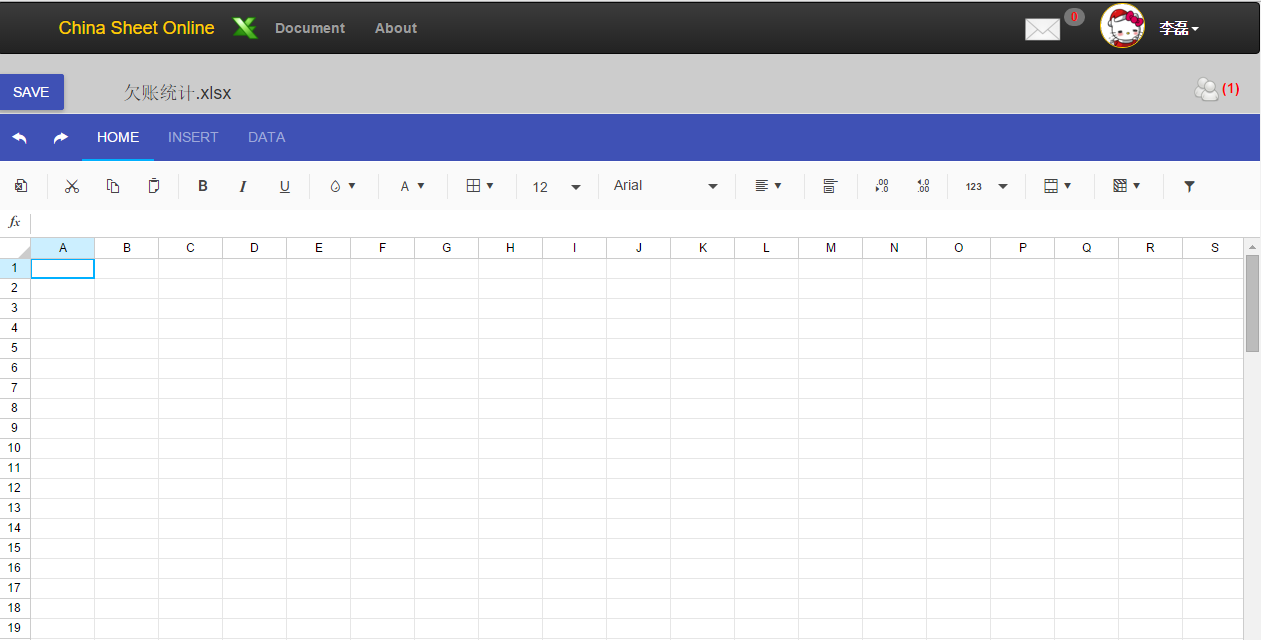
ok,这里我们使用的依然是Telerik Kendo UI中的SpreadSheet,看一下这个Spread Sheet是如何用的。
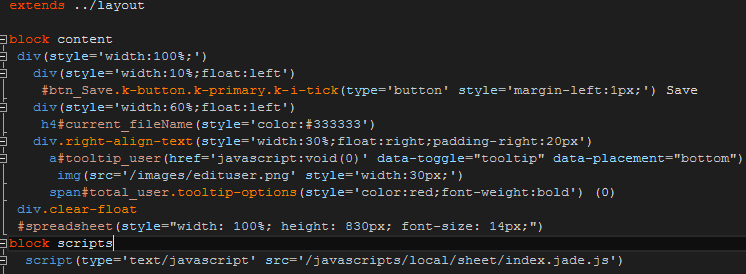
我们定义一个spreadsheet的div,我们看一下这个div怎么生成sheet。
1
2
3
4
5
$("#spreadsheet").kendoSpreadsheet({
sheets: [{
name: "sheet1"
}]
});
就这一句话,就生成了,但是里面有很多属性可以设置,可以查阅它的开发文档进行设置,在这里我们只设置了一个sheet。当然你也可以点击+新增更多的sheet。
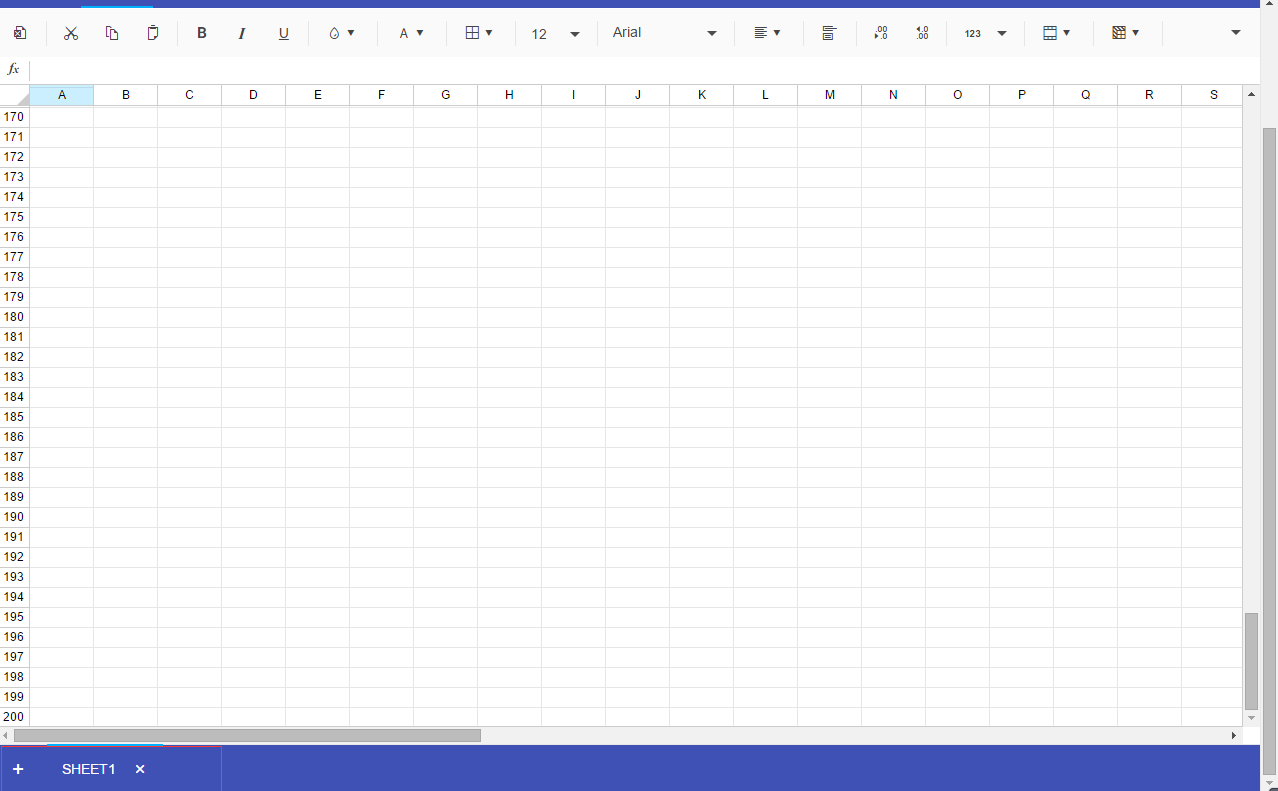
这都是可以的,接下来我们来看一下跳转过来的代码。跳转到该页面,我们要显示文件的名称。
1
2
3
4
5
6
7
var fileId = getQueryString('file_id');
if (fileId) {
sessionStorage.setItem('File_ID', fileId);
}
else {
sessionStorage.removeItem('File_ID');
}
首先我们要把文件id存储到本地sessionStorage中,接着我们需要去请求API拿到文件名和Excel数据,这里Excel数据其实是个json格式的数据。
1
2
3
4
5
6
7
8
9
function getFileContentById(id) {
socket.emit("useredit", { FileId: id, UserID: userObj.UserID });
$.get('/file/content/' + id, function (result) {
$("#current_fileName").text(result.fullname);
if (result && result.content) {
$("#spreadsheet").data("kendoSpreadsheet").fromJSON(JSON.parse(result.content));
}
})
}
我们来看一下后台的api是怎么写的。
1
2
3
4
5
6
router.get('/file/content/:id', fileRoutes.getFileContent)
exports.getFileContent = function (req, res) {
fileModel.findById(req.params.id).select('name content').exec(function (error, doc) {
res.json(doc);
});
}
在这里我们直接根据id查询文件,注意这里的select,是对返回的列进行过滤,我们只需要name文件名和文件内容content。一会我们save成功一条数据后,给大家看看数据是什么格式的。
接下来我们编辑一个Excel,然后保存。
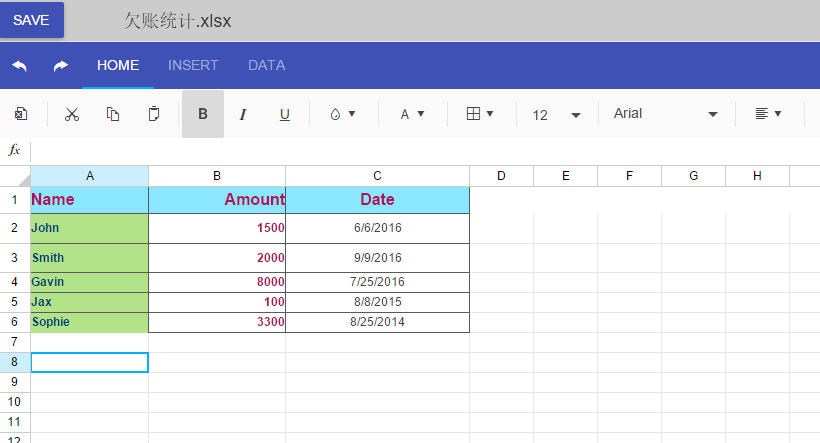
看到了吧,既然是欠账统计,那就把欠钱的人记录下来。OK,我们点击Save,保存数据。
1
2
3
4
5
6
7
8
9
10
11
12
$("#btn_Save").click(function () {
var id = sessionStorage.getItem('File_ID');
var content = $("#spreadsheet").data("kendoSpreadsheet").toJSON();
$.post('/file/content', { postData: JSON.stringify({ id: id, content: content, user: userObj }) }, function (result) {
if (result.isSuc) {
showMsg('success', 'Saved Successfully!');
}
else {
showMsg('error', result.msg);
}
});
});
其实KendoSpreadSheet它提供了很简单的方法去拿到sheet中的json数据。我们只需要toJson和fromJson,便可以很轻松的实现展示数据和获取数据。接下来我们看一下后台的存储。
1
2
3
4
5
6
7
8
9
10
11
12
13
14
15
16
17
18
19
20
21
22
router.post('/file/content', fileRoutes.saveFileContent)
exports.saveFileContent = function (req, res) {
var data = JSON.parse(req.body.postData);
var fileId = data.id;
var fileContent = data.content;
fileModel.findByIdAndUpdate(fileId, {
$set: {
content: JSON.stringify(fileContent),
lasteditdate: Date.now(),
lastedituserid: data.user.UserID,
lastedituser: data.user.FullName
}
}, function (error, result) {
if (error) {
res.json({ isSuc: false, msg: error.message });
return;
}
res.json({ isSuc: true });
});
}
很简单使用findByIdAndUpdate去修改数据,在存储的时候将fileContent序列化成json字符串。OK,我们这个时候用roboMongo查看一下数据。
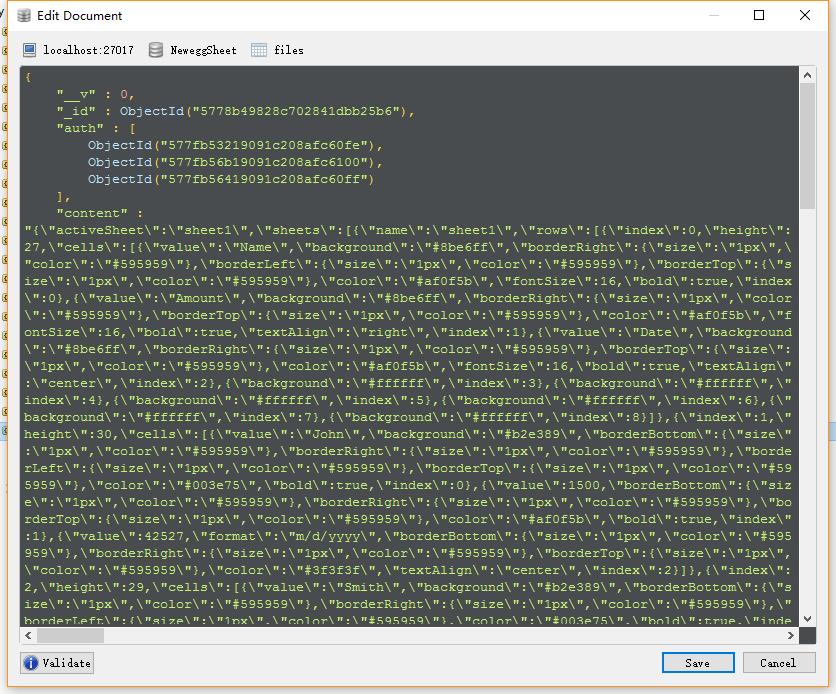
看到了吧,这个content包含了所有界面上编辑的内容,包括当前活动的sheet是哪一个,多少个sheet,然后是每一行每一列的样式,内容等。它还能记录下来上次光标所在单元格的位置,还算人性化。最后需要强调的是如果Json数据过大,会导致Node.js后台抛出错误,不能保存,所以我们需要在app.js中设置最大可以保存的字节数。
1
2
app.use(bodyParser.json({ limit: '5mb' }));
app.use(bodyParser.urlencoded({ limit: '5mb', extended: true }));
最后这个Spread Sheet也是提供导出功能的。
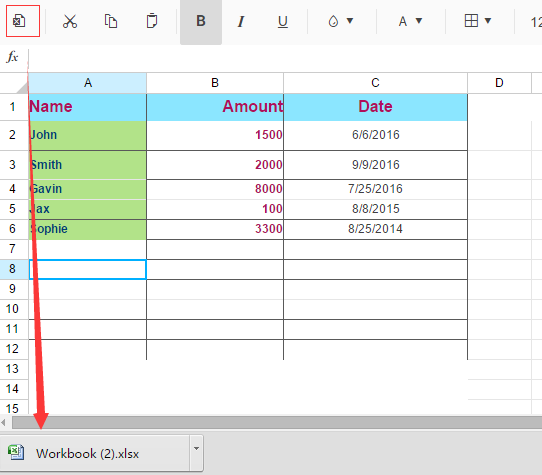
OK,到此我们就将编辑讲的差不多了。最后提一点,就是编辑页面图中的小人旁边有个数字,显示的是实时在线编辑该文件的人数,怎么实时,通过Socket.IO.Js来实现,真正实现页面无操作刷新,具体内容请看下节。
原文转自:乐搏学院http://www.learnbo.com/front/article/cmsIndex
- Node.js 切近实战(九) 之Excel在线(在线编辑)
- Node.js 切近实战(九) 之Excel在线(在线编辑)
- Node.js 切近实战(六) 之Excel在线(文件列表)
- Node.js 切近实战(八) 之Excel在线(文件权限)
- Node.js 切近实战(十) 之Excel在线(共享文件)
- Node.js 切近实战(十一) 之实时通讯
- Node.js 切近实战(十二) 之Linux部署
- Node.js 切近实战(二) 之图书管理系统(登录)
- Node.js 切近实战(十一) 之实时通讯
- Node.js 切近实战(三) 之图书管理系统(图书信息录入)
- Node.js 切近实战(五) 之图书管理系统(图书Gallery)
- Node.js 切近实战(四) 之图书管理系统(图书查询)
- html5websocket+node.js在线聊天
- onedrive实现excel在线编辑 online excel
- 使用node-inspector在线调试Node.js
- [金格在线编辑]金格Excel在线编辑性能提升方法之二--打开模板时减少交互
- JS实现Office在线编辑和浏览(实用)
- 在线JS代码编辑测试工具
- 《java编程思想》--基础知识
- Lucene 索引库的操作
- Linux操作以及c编程规范 、附带个问题
- RT5350原厂SDK及AP移植步骤详解
- flannel 实战与源码分析(五)
- Node.js 切近实战(九) 之Excel在线(在线编辑)
- myeclipse 内存溢出解决
- Could not parse mapping document from input stream
- ssh免密码登入
- 问题记录
- BlueROV-3: Fathom-S Tether Interface Board Set and Batteries
- 考试篇(5.2) NSE4 题库 08. 显式代理 ❀ 飞塔 (Fortinet) 网络安全专家
- 索引相关
- Node.js 切近实战(十) 之Excel在线(共享文件)


